0
wordpress:管理画面「投稿」をプラグイン無しでカスタマイズ
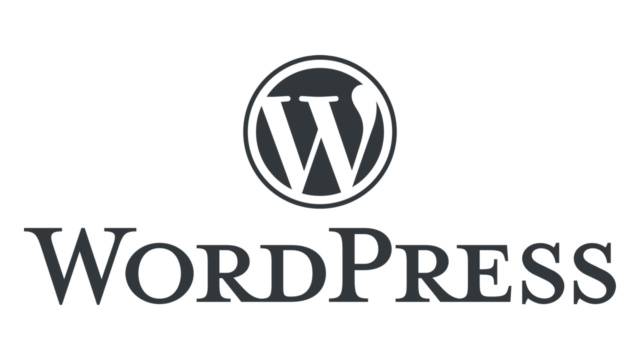
wordpressはデフォルトでもシンプルで使いやすいと思います。
でもちょっと手を加える事でさらに使いやすく!
今回はプラグインを使わず、ちょっとしたコードの追加でできるカスタマイズをご紹介です。
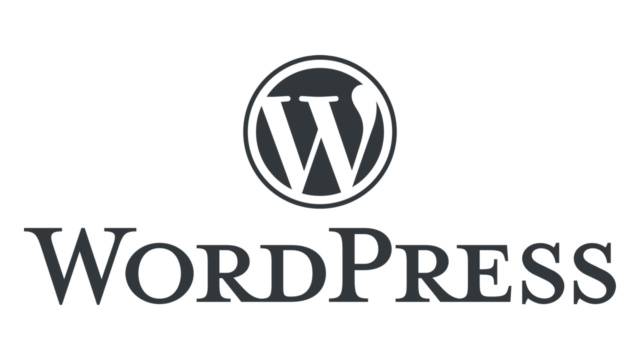
wordpressはデフォルトでもシンプルで使いやすいと思います。
でもちょっと手を加える事でさらに使いやすく!
今回はプラグインを使わず、ちょっとしたコードの追加でできるカスタマイズをご紹介です。